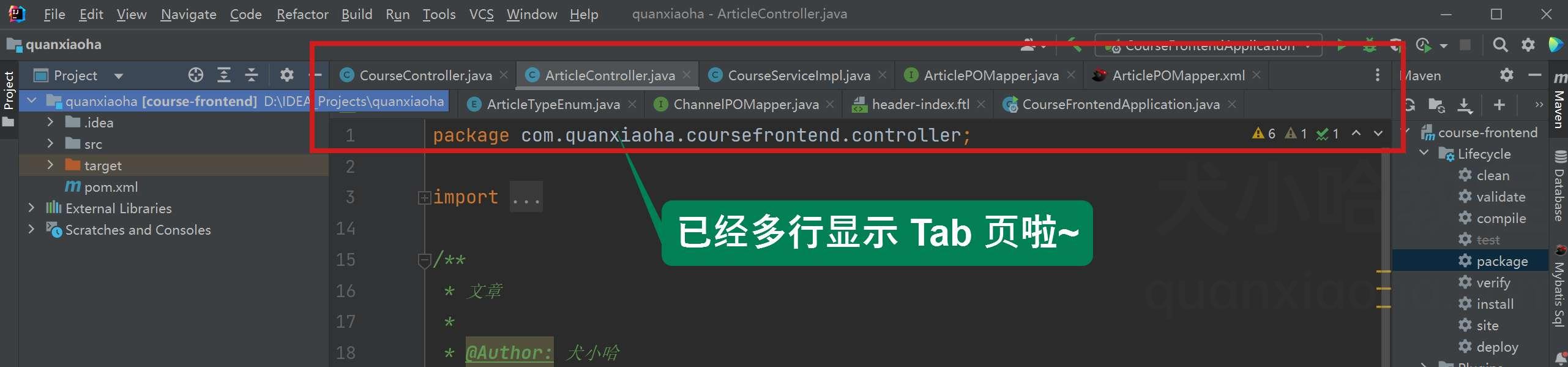IDEA Tab 页设置多行显示(图文讲解)
一则或许对你有用的小广告
欢迎加入小哈的星球 ,你将获得:专属的项目实战(已更新的所有项目都能学习) / 1v1 提问 / Java 学习路线 / 学习打卡 / 每月赠书 / 社群讨论
- 新开坑项目:《Spring AI 项目实战(问答机器人、RAG 增强检索、联网搜索)》 正在持续爆肝中,基于
Spring AI + Spring Boot 3.x + JDK 21...,点击查看 ; - 《从零手撸:仿小红书(微服务架构)》 已完结,基于
Spring Cloud Alibaba + Spring Boot 3.x + JDK 17...,点击查看项目介绍 ; 演示链接: http://116.62.199.48:7070/ ; - 《从零手撸:前后端分离博客项目(全栈开发)》 2 期已完结,演示链接: http://116.62.199.48/
截止目前, 星球 内专栏累计输出 110w+ 字,讲解图 4421+ 张,还在持续爆肝中.. 后续还会上新更多项目,目标是将 Java 领域典型的项目都整一波,如秒杀系统, 在线商城, IM 即时通讯,权限管理,Spring Cloud Alibaba 微服务等等,已有 4000+ 小伙伴加入学习 ,欢迎点击围观
前言
大家好,我是小哈~
日常编码中,经常需要在编辑器中同时打开多个文件,而在 IDEA 中,默认情况下,顶部的 Tab 页只显示一行,多余的文件会被隐藏起来,如下图所示:

这种情况下,当需要在多个文件中实现快速跳转,就需要点击右边的省略按钮弹出被隐藏的文件,才能跳转过去,虽说只是个小细节,但是非常不便~
有没有办法让 Tab 页多行显示呢? 这样跳转也方便!
答案是肯定的。
如何设置?
打开菜单 File -> Settings -> Editor -> General -> Editor Tabs , 取消 Show tabs in one row 勾选,让 Tab 多行显示,同时,还可以在下面 Tab limit 选项中设置 Tab 的最大显示个数:
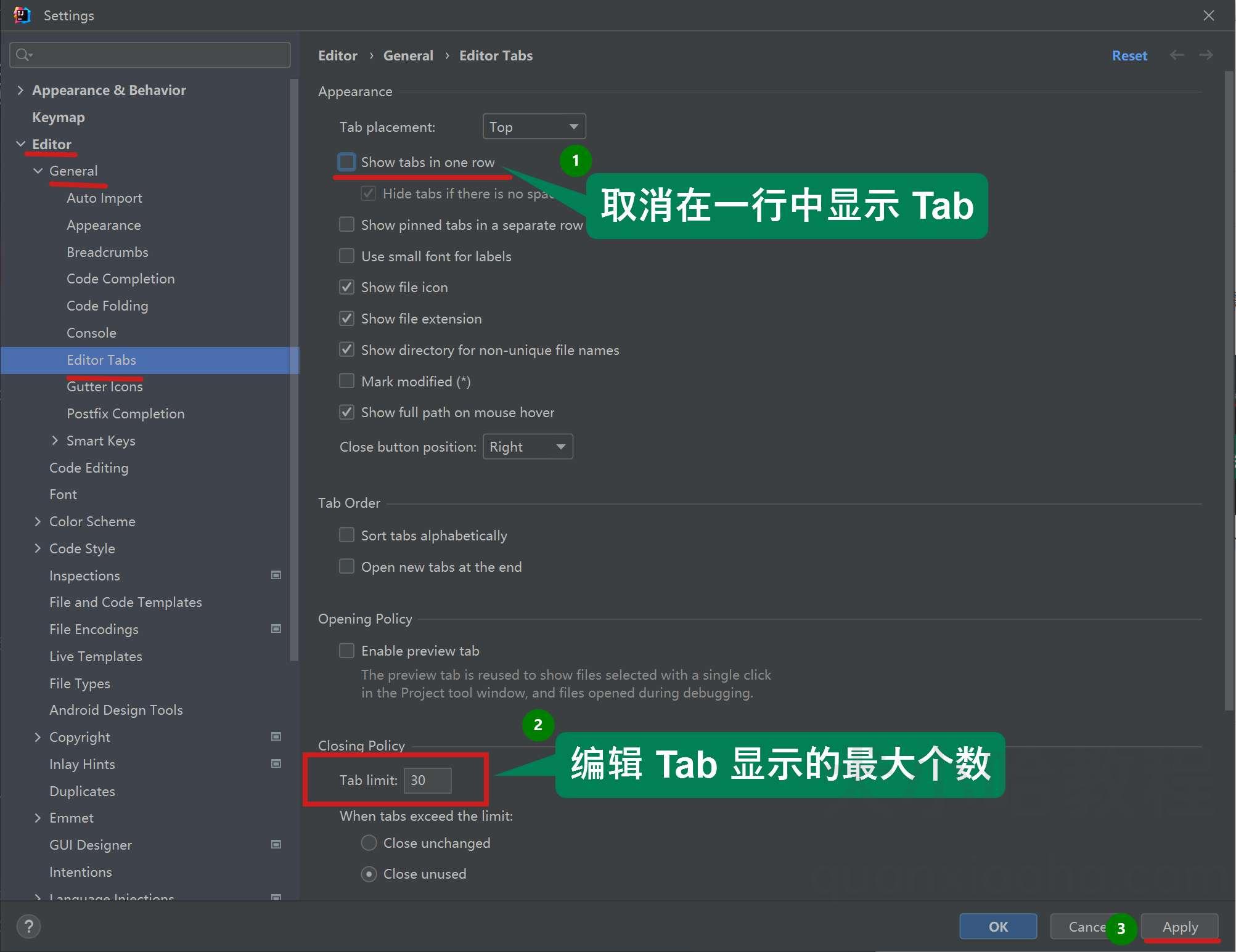
效果展示
设置完成后,点击 Apply 应用设置,点击 OK 关闭窗口,即可看到效果: